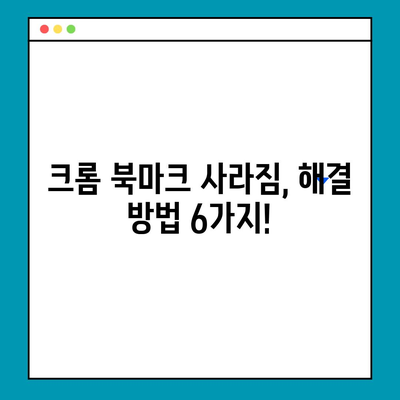크롬 북마크 사라짐 해결 방법 6가지
크롬 브라우저를 사용하다 보면 자주 북마크가 사라지는 불편을 겪게 됩니다. 크롬 북마크 사라짐 해결 방법 6가지에 대해 알아보겠습니다. 유용한 웹사이트를 쉽게 찾을 수 있도록 도와주는 북마크는 사용자에게 매우 중요한 기능 중 하나입니다. 이번 포스트에서는 이러한 북마크가 사라지는 이유와 그 해결책을 하나하나 살펴보겠습니다.
1. 크롬 브라우저 재시작
가장 단순하지만 효과적인 첫 번째 방법은 크롬 브라우저를 재시작하는 것입니다. 이 방법은 사실 많은 기술적 문제를 해결하는 데 효과적입니다. 크롬이 실행 중에 메모리 상태가 불안정해지거나 일시적인 오류가 발생할 수 있는데, 이 경우 브라우저를 재시작하면 프로그램이 정상 작동하게 되는 경우가 많습니다.
예를 들어, 북마크가 표시되지 않을 때는 북마크 데이터가 초기화되지 않았거나, 캐시 문제일 수 있습니다. 이럴 때 브라우저를 간단하게 종료하고 다시 여는 것만으로도 문제를 해결할 수 있습니다.
| 문제 | 해결 방법 |
|---|---|
| 북마크가 사라짐 | 크롬 종료 후 재시작 |
| 로딩이 느림 | 크롬 종료 후 재시작 |
이 방법은 한 번 시도해볼 가치가 충분합니다. 브라우저를 닫고 다시 열었는데도 문제가 지속된다면, 다음 방법을 살펴보아야 합니다.
💡 클라우드 스토리지의 숨겨진 기능과 비교를 지금 알아보세요! 💡
2. 크롬 계정 로그아웃 및 다시 로그인하기
두 번째 방법은 크롬 계정에서 로그아웃한 후 다시 로그인하는 것입니다. 많은 사용자들이 크롬 동기화 기능을 사용하여 여러 기기에서 북마크를 공유하고 있습니다. 만약 이 과정에서 문제가 발생했다고 한다면, 로그아웃 후 다시 로그인을 하면 북마크가 복구될 수 있습니다.
로그아웃 후 로그인을 시도하기 전 먼저 동기화 상태를 체크해야 합니다. 동기화가 비활성화되어 있는 경우 다시 활성화하여 북마크 정보가 서버에서 올바르게 동기화되도록 해야 합니다. 아래는 이 과정을 쉽게 따라할 수 있는 단계입니다:
- 크롬 우측 상단의 프로필 아이콘 클릭
- 로그아웃 선택
- 2-3분 후에 다시 로그인
| 단계 | 내용 |
|---|---|
| 1단계 | 계정에서 로그아웃 |
| 2단계 | 몇 분 후 재로그인 |
이 방법이 효과가 없다면 다음 단계로 넘어가야 합니다.
💡 유튜브 브랜드 계정 삭제 방법을 알아보세요. 💡
3. 북마크바 표시
북마크바가 사라졌다고 느낄 때, 실제로는 숨겨져 있을 수 있습니다. 많은 사용자들이 북마크바의 숨김 설정을 모르고 복잡한 과정을 거쳐 문제를 해결하려는 경향이 있습니다. 북마크바를 표시하는 것은 매우 쉬운 과정이며, 딱 두 단계로 해결할 수 있습니다.
- 크롬 우측 상단에 있는 점 세 개 아이콘 클릭
- 북마크 선택 후 북마크바 표시 클릭
이 방법을 통해 북마크바가 다시 나타나면, 사용자들은 본인의 북마크를 쉽게 접근할 수 있게 됩니다. 예를 들어, 북마크를 생성한 사이트에 대한 접근 경로를 한눈에 보기 좋게 정리할 수 있습니다.
| 상태 | 조치 |
|---|---|
| 북마크바 숨김 | 북마크바 표시 선택 |
북마크바를 활성화된 후에도 문제가 지속된다면 다음 단계로 넘어갑니다.
💡 개인 사용자를 위한 최고의 클라우드 스토리지 옵션을 지금 알아보세요! 💡
4. 북마크 복구
브라우저의 불안정함으로 인해 북마크 파일이 손상된 경우, 이를 복구할 수 있는 방법이 존재합니다. 크롬은 자동으로 사용자의 북마크를 백업합니다. 이 백업 파일을 찾아 복구하는 방법을 살펴보겠습니다.
- 파일 탐색기를 열고 아래의 경로로 이동합니다.
C:\Users\{사용자 이름}\AppData\Local\Google\Chrome\User Data\Default- Bookmarks 및 Bookmarks.bak 파일을 찾아봅니다.
- 현재 실행 중인 크롬을 종료하고 Bookmarks 파일의 이름을 Bookmarks.old로 변경합니다.
- Bookmarks.bak 파일의 이름을 Bookmarks로 변경합니다.
| 파일 | 설명 |
|---|---|
| Bookmarks | 현재 사용 중인 북마크 파일 |
| Bookmarks.bak | 자동백업 파일 |
이 방법으로 북마크가 복구되면 안도의 한숨을 쉬게 될것입니다. 하지만 여전히 문제가 해결되지 않았다면 다음 방법을 참고하십시오.
💡 스팀 클라우드 동기화 문제를 해결하는 방법을 확인해 보세요. 💡
5. 북마크 가져오기로 북마크 복원
이 전 단계에서 북마크를 백업한 적이 있다면, 북마크 가져오기 기능을 통해 복원할 수 있습니다. 이 과정은 다음과 같습니다.
- 크롬 우측 상단의 점 세 개 아이콘 클릭
- 북마크 선택 후 북마크 및 설정 가져오기 클릭
- 백업한 HTML 파일 선택
이 기능을 활용하면 미리 백업해두었던 북마크를 손쉽게 복원할 수 있습니다. 사용자가 필요할 때마다 복원할 수 있도록 정기적으로 백업하는 습관을 가져야 합니다.
| 단계 | 내용 |
|---|---|
| 1단계 | 북마크 가져오기 메뉴로 이동 |
| 2단계 | HTML 파일 선택 후 복원 |
백업이 없다면 다음 단계로 넘어갑니다.
💡 유튜브 브랜드 계정 삭제의 모든 과정을 알아보세요. 💡
6. 크롬 브라우저 업데이트하기
브라우저의 구버전을 사용하고 있다면 일부 기능이 제대로 작동하지 않을 수 있습니다. 크롬 브라우저를 최신 버전으로 업데이트하는 것은 북마크와 관련된 문제를 해결하는 또 다른 방법입니다.
업데이트 단계를 따라하시면 좋습니다:
- 크롬을 열고 우측 상단의 점 세 개 아이콘 클릭
- 도움말 선택, 그리고 Chrome 정보 클릭
- 업데이트가 필요하다면 버튼 클릭하여 진행하기
| 상태 | 조치 |
|---|---|
| 구버전 사용 중 | 최신 버전으로 업데이트 |
이 방법은 종종 해결되지 않는 문제를 해결할 수 있는 효과적인 방법 중 하나입니다.
💡 크롬 다운로드 경로 설정 방법을 알아보세요! 💡
요약 및 결론
크롬 북마크 사라짐 문제는 사용자가 겪는 일반적인 문제이며, 하지만 다양한 방법으로 해결할 수 있습니다. 간단한 재시작부터 시작해 로그아웃 및 로그인, 북마크바 표시, 북마크 복구 및 가져오기, 마무리로 항상 최신 버전의 브라우저를 사용하는 것이 필요합니다. 이 모든 방법을 시도해보시기를 권하며, 정기적으로 북마크를 백업하는 습관을 갖는 것이 중요합니다.
마지막으로, 만약 여러분의 소중한 북마크가 사라진다면 두려워하지 말고, 위 방법들을 차례로 시도해보세요! 만약 그럼에도 불구하고 어려움이 있다면, 전문적인 도움을 요청하는 것도 좋습니다.
💡 윈도우 10 설치 후 파티션 복구 방법을 알아보세요. 💡
자주 묻는 질문과 답변
💡 유튜브 브랜드 계정 삭제 방법을 지금 바로 알아보세요! 💡
크롬 북마크 사라짐 이유는 무엇일까요?
북마크가 사라지는 이유로는 동기화 설정 문제, 크롬 계정 로그아웃, 북마크 파일 손상 등이 있을 수 있습니다.
크롬 북마크를 복구하는 방법은 무엇인가요?
크롬 브라우저를 다시 시작하거나, 동기화 설정 확인, 계정 로그아웃 및 로그인, 북마크 파일 복구, 브라우저 업데이트 등이 있을 수 있습니다.
크롬 북마크가 사라지지 않도록 하는 방법은 있나요?
정기적으로 북마크를 백업하고, 브라우저를 최신 상태로 유지하며, 동기화 설정을 확인하는 것이 좋습니다.
크롬 북마크 사라짐, 해결 방법 6가지!
크롬 북마크 사라짐, 해결 방법 6가지!
크롬 북마크 사라짐, 해결 방법 6가지!
Contents